நூலாசிரியர்:
Eugene Taylor
உருவாக்கிய தேதி:
14 ஆகஸ்ட் 2021
புதுப்பிப்பு தேதி:
1 ஜூலை 2024

உள்ளடக்கம்
பெதஸ்தாவை விளையாடுவதன் ஒரு பெரிய நன்மை ஸ்கைரிம் கணினியில், பயனர் உருவாக்கிய உள்ளடக்கத்தை நிறுவும் திறன், சுருக்கமாக மோட்ஸ். நீங்கள் நிலையான பதிப்பை இயக்கினால் சாத்தியமற்றதாக இருக்கும் வகையில் விளையாட்டை தனிப்பயனாக்க மற்றும் ரசிக்கும் திறனை மோட்ஸ் உங்களுக்கு வழங்க முடியும். இருப்பினும், நீங்கள் பயன்படுத்த விரும்பும் மோட்ஸுடன் விளையாடுவதற்கு அவற்றை எவ்வாறு நிறுவுவது என்பதை நீங்கள் அறிந்து கொள்ள வேண்டும்.
அடியெடுத்து வைக்க
 நீங்கள் நிறுவ விரும்பும் மோட் பதிவிறக்கவும். அவற்றின் நிலையான விளக்கத்தைத் தேடுவதன் மூலம் கூகிள் மூலம் மோட்களை எளிதாகக் காணலாம். இருப்பினும், தொடங்குவதற்கு ஒரு நல்ல இடமாக இருக்கும் சில தளங்கள் உள்ளன.
நீங்கள் நிறுவ விரும்பும் மோட் பதிவிறக்கவும். அவற்றின் நிலையான விளக்கத்தைத் தேடுவதன் மூலம் கூகிள் மூலம் மோட்களை எளிதாகக் காணலாம். இருப்பினும், தொடங்குவதற்கு ஒரு நல்ல இடமாக இருக்கும் சில தளங்கள் உள்ளன. - ஸ்கைரிம் நெக்ஸஸ் ஒரு பெரிய "ஸ்கைரிம்" மோடிங் சமூகத்தின் தாயகமாகும், இது 20,000 க்கும் மேற்பட்ட பதிவிறக்கம் செய்யக்கூடிய மோட்களைக் கொண்டுள்ளது.
- சாபம்.காம் பல வேறுபட்ட விளையாட்டுகளுக்கான பிரபலமான மோட் தளமாகும், மேலும் இது ஒரு பெரிய தொகையையும் கொண்டுள்ளது ஸ்கைரிம் மோட்ஸ்.
- ஸ்டீம்.காமில் உள்ள ஸ்கைரிம் பட்டறை வலைப்பதிவுகள் மற்றும் விளையாட்டு வலைத்தளங்களில் வெளியிடப்பட்ட பல பிரபலமான மோட்களைக் கொண்டுள்ளது.
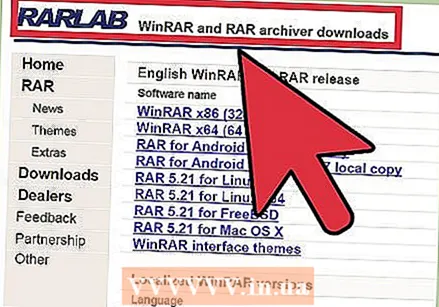 கோப்பை பிரித்தெடுக்கக்கூடிய ஒரு நிரலுடன் பதிவிறக்கம் செய்யப்பட்ட மோட் திறக்கவும். WinRAR, 7-Zip அல்லது WinZip ஒரு சில எடுத்துக்காட்டுகள்.
கோப்பை பிரித்தெடுக்கக்கூடிய ஒரு நிரலுடன் பதிவிறக்கம் செய்யப்பட்ட மோட் திறக்கவும். WinRAR, 7-Zip அல்லது WinZip ஒரு சில எடுத்துக்காட்டுகள். - இது போன்ற ஒரு நிரலைப் பயன்படுத்துவது பற்றிய கூடுதல் தகவலுக்கு, கோப்புகளை எவ்வாறு பிரித்தெடுப்பது என்ற கட்டுரையைப் பாருங்கள்.
 மோட் கோப்புறையின் உள்ளடக்கங்களை உங்களிடம் பிரித்தெடுக்கவும் ஸ்கைரிம்கோப்புறை. அத்தகைய கோப்புறையின் எடுத்துக்காட்டு: "சி: ers பயனர்கள் நிர்வாகி E எல்டர் ஸ்க்ரோல்ஸ் வி ஸ்கைரிம் டேட்டா".
மோட் கோப்புறையின் உள்ளடக்கங்களை உங்களிடம் பிரித்தெடுக்கவும் ஸ்கைரிம்கோப்புறை. அத்தகைய கோப்புறையின் எடுத்துக்காட்டு: "சி: ers பயனர்கள் நிர்வாகி E எல்டர் ஸ்க்ரோல்ஸ் வி ஸ்கைரிம் டேட்டா". - உங்கள் "ஸ்கைரிம்" கோப்புறை நிரல் கோப்புகள் கோப்புறையில் இருக்கலாம், ஆனால் இது விண்டோஸில் செயல்முறைகளில் சிக்கல்களை ஏற்படுத்தக்கூடும் என்பதால் இது பரிந்துரைக்கப்படவில்லை.
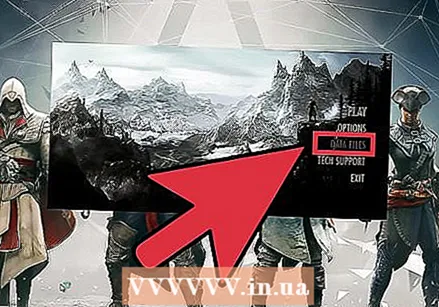 ஸ்கைரிம் துவக்கியைத் திறந்து தரவு கோப்புகளைத் தேர்வுசெய்க. உங்கள் மோடிற்கு அடுத்த "சுமை?" பெட்டி சரிபார்க்கப்பட்டதா என்பதை உறுதிப்படுத்தவும்.
ஸ்கைரிம் துவக்கியைத் திறந்து தரவு கோப்புகளைத் தேர்வுசெய்க. உங்கள் மோடிற்கு அடுத்த "சுமை?" பெட்டி சரிபார்க்கப்பட்டதா என்பதை உறுதிப்படுத்தவும். - தரவு கோப்புகள் கோப்புறை சாம்பல் நிறமாக இருந்தால் நீங்கள் Skyrimprefs.ini ஐ திறக்க வேண்டும். "BEnableFileSelection" உள்ளீட்டைத் தேடி, அது "= 1" என அமைக்கப்பட்டிருப்பதை உறுதிசெய்து "= 0" அல்ல.
- Skyrimprefs.ini எனது ஆவணங்கள்> எனது விளையாட்டுகள்> ஸ்கைரிமில் இயல்பாக அமைந்துள்ளது.
உதவிக்குறிப்புகள்
- சில மோட்ஸ் செயல்பட மற்றவர்களைப் பொறுத்தது. மேலே உள்ள அனைத்தையும் நீங்கள் செய்திருந்தால், உங்கள் மோட்டை இன்னும் ஏற்ற முடியவில்லை என்றால், தேவையான ஒன்றை நீங்கள் காணவில்லை.
- ஸ்கைரிம் நெக்ஸஸில் உள்ள மோட் மேனேஜர் போன்ற பல மோடிங் தளங்கள் உங்களுக்காக உங்கள் மோட்களை நிறுவும் ஒரு நிரலைக் கொண்டுள்ளன. நீங்கள் மோட்களை கைமுறையாக நிறுவ விரும்பவில்லை என்றால், இந்த நிரல்கள் பயன்படுத்த எளிதாக இருக்கும்.
எச்சரிக்கைகள்
- எல்டர் ஸ்க்ரோல்ஸ் வி ஸ்கைரிம் / டேட்டாவை விட வேறு சில இடங்களை நீங்கள் திறக்க வேண்டும். பதிவிறக்குவதற்கு முன் சாத்தியமான சிறப்பு வழிமுறைகளுக்கு மோட் விளக்கத்தைப் படியுங்கள்.
- சில மோட்ஸ் மற்றவர்களுடன் முரண்படுகின்றன. நீங்கள் ஒரு மோட் நிறுவி, பின்னர் விளையாட்டு அல்லது செயல்திறன் சிக்கல்களைக் கவனித்தால், உங்கள் மோட்களில் இரண்டு அல்லது அதற்கு மேற்பட்டவை முரண்படுவதற்கான வாய்ப்பு உள்ளது.



